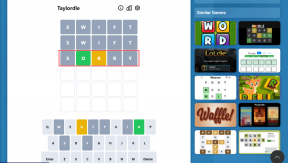कैनवा बनाम क्रेलो: कौन सा ऑनलाइन ग्राफिक डिजाइनिंग टूल बेहतर है
अनेक वस्तुओं का संग्रह / / November 29, 2021
कोई फर्क नहीं पड़ता कि आप किस सोशल नेटवर्क पर हैं, आपको पता होगा कि यह कितना जरूरी है आकर्षक ग्राफिक्स बनाएं. छवियों और ग्राफ़िक्स वाले समृद्ध रंग साधारण टेक्स्ट-आधारित अपडेट पोस्ट करने की तुलना में अधिक उपयोगकर्ताओं को आकर्षित करते हैं। इसलिए सोशल मीडिया पर वे तत्व ज्यादा लोकप्रिय हैं।

जब छवियों को डिजाइन करने की बात आती है, तो आपने दो लोकप्रिय ग्राफिक डिजाइनिंग वेबसाइटों - कैनवा और क्रेलो के बारे में सुना होगा। दोनों आपको न्यूनतम डिजाइनिंग ज्ञान के साथ मनोरम ग्राफिक्स बनाने देते हैं। हालाँकि, हम में से बहुत से लोग भ्रमित हो जाते हैं कि किसका उपयोग करें? तो आपके भ्रम को दूर करने के लिए, हमने उन्हें जांचने का फैसला किया और आपको बताएंगे कि कौन सा बेहतर है।
उत्तेजित? आएँ शुरू करें।
Canva. पर जाएँ
क्रेलो पर जाएँ
प्रयोक्ता इंटरफ़ेस
जब उनके यूजर इंटरफेस की बात आती है तो कैनवा और क्रेलो जुड़वाँ लगते हैं। होम पेज से लेकर एडिटिंग स्क्रीन तक, उनका डिज़ाइन मामूली अंतर के साथ समान लगता है। कैनवा के होमपेज पर, आपको कुछ डिज़ाइन टेम्प्लेट मिलेंगे, जिसके बाद आपके द्वारा बनाए गए डिज़ाइन होंगे। 'एक डिज़ाइन बनाएँ' बटन पर क्लिक करने से सभी टेम्पलेट प्रकट होते हैं।

Crello में, सभी टेम्प्लेट सीधे होम पेज पर उपलब्ध होते हैं। आपकी पहले से डिज़ाइन की गई छवियां माई प्रोजेक्ट्स में बाईं ओर से उपलब्ध हैं। जहां एक ओर यह नई और पुरानी तस्वीरों को बेहतर तरीके से अलग करता है, वहीं यह समग्र रूप से दो चरणों वाली प्रक्रिया है।

जब आप कोई टेम्प्लेट चुनते हैं, तो दोनों उसे एक नई विंडो में खोलते हैं। फिर से, इंटरफ़ेस उल्लेखनीय रूप से समान है। बाईं ओर, आपके पास टेम्प्लेट, टेक्स्ट, बैकग्राउंड, फोल्डर और बहुत कुछ जैसी विभिन्न विशेषताएं हैं। आपको टॉप-राइट साइड में डाउनलोडिंग का ऑप्शन मिलेगा।


केवल एक चीज जो भिन्न होती है वह है जिस तरह से सेटिंग्स को प्रस्तुत किया जाता है। जब आप किसी भी आइटम पर क्लिक करते हैं, तो उसकी सेटिंग्स कैनवा में टॉप बार में मौजूद होती हैं। हालाँकि, Crello में, वे पॉप-अप विंडो के रूप में दिखाई देते हैं।


इसके अलावा, मुझे क्रेलो के बारे में जो पसंद है वह यह है कि बाईं ओर मौजूद उपश्रेणियाँ आसानी से दिखाई देती हैं। वे शीर्ष पर सूचीबद्ध हैं, जिससे उन्हें एक्सेस करना आसान हो जाता है, कैनवा के विपरीत जहां उनमें से कुछ प्रत्येक श्रेणी के तहत उपलब्ध हैं।
ध्यान दें: दोनों ड्रैग एंड ड्रॉप पद्धति का पालन करते हैं।


ऑटो सेव
जहां कुछ को यह फीचर पसंद आ सकता है, वहीं कुछ इससे नफरत करेंगे। ऐसा इसलिए है क्योंकि कैनवा स्वचालित रूप से सहेजता है सभी टेम्पलेट जिसे आप अपने डिजाइन के तहत संशोधित करते हैं। फिर आप इसे भविष्य में भी संशोधित कर सकते हैं। अगर आप मामूली बदलाव करते हैं, तो भी वह बच जाएगा। क्रेलो के लिए चीजें अलग हैं जहां आपको सेव बटन पर क्लिक करना होगा। तभी आप उन्हें अपने प्रोजेक्ट्स में देख पाएंगे। अब आप अंदाजा लगा ही चुके होंगे कि दोनों टूल्स का इस्तेमाल करने के लिए लॉगइन जरूरी है।

गाइडिंग टेक पर भी
डिजाइन टेम्पलेट और एनिमेशन
कैनवा में हर चीज के लिए एक खाका है। जन्मदिन का कार्ड हो, पोस्टर, लेटरहेड, फिर से शुरू, वार्षिक पुस्तक, प्रतीक चिन्ह, आदि, Canva निराश नहीं करेगा। जबकि क्रेलो कई टेम्पलेट भी प्रदान करता है, यह कैनवा के करीब नहीं आता है। सौभाग्य से, दोनों कस्टम आयाम और खोज सुविधा प्रदान करते हैं जिससे आवश्यक टेम्पलेट ढूंढना आसान हो जाता है।

जब यह आता है एनिमेटेड ग्राफिक्स, Canva ने उन्हें प्रीमियम संस्करण तक सीमित रखा है। भले ही Crello आपको मुफ्त में एक चौकोर वीडियो पोस्ट बनाने की सुविधा देता है, लेकिन यह किसी भी एनिमेशन की पेशकश नहीं करता है। आपको अपने वीडियो या एनिमेशन का उपयोग करना होगा।

तस्वीरें और तत्व
ग्राफिक डिजाइनिंग टूल में तस्वीरें महत्वपूर्ण भूमिका निभाती हैं। जबकि दोनों छवियों को अपलोड करने की क्षमता प्रदान करते हैं, कैनवा तस्वीरों का एक विशाल संग्रह प्रदान करता है - मुफ्त और भुगतान दोनों। क्रेलो फिर से पीछे छूट गया।

हालाँकि, मुझे Crello के बारे में जो पसंद आया वह यह है कि यह मुफ़्त और सशुल्क फ़ोटो को अलग करता है। सबसे पहले, नि: शुल्क तस्वीरों की एक अलग श्रेणी है, और यदि आप खोज का उपयोग करते हैं, तो आपको शीर्ष पर मुफ्त चित्र मिलेंगे और उसके बाद भुगतान किए गए आइटम मिलेंगे। कैनवा के मामले में ऐसा नहीं है जहां आइटम मिश्रित होते हैं।

तस्वीरों के अलावा, तत्व भी आपकी छवि को परिभाषित करते हैं। दोनों तत्वों की एक विस्तृत विविधता प्रदान करते हैं, लेकिन कैनवा फिर से दौड़ में सबसे आगे है। यह आकार, चिह्न, फ़्रेम आदि के अलावा विशेष तत्व जैसे चार्ट, ग्रेडिएंट और बहुत कुछ प्रदान करता है। दोनों मास्क (Crello) और Frames (कैनवास) के रूप में ज्ञात कंटेनर प्रदान करते हैं छवियों को आकार में क्रॉप करें. यदि आपको इन उपकरणों द्वारा दी जाने वाली आकृति फसल सुविधा पसंद नहीं है, अन्य वेबसाइटों की जाँच करें.
टिप: Crello में Elements को Objects कहा जाता है।


दूसरों के साथ सहयोग करें
Crello को एकल उपयोगकर्ता के लिए डिज़ाइन किया गया है, और यह आपको दूसरों के साथ सहयोग करने की अनुमति नहीं देता है। दूसरी ओर, कैनवा, मुफ्त संस्करण में भी सुविधा प्रदान करने के लिए पर्याप्त दयालु है। बेशक, प्रीमियम खाते की तुलना में कुछ सीमाएँ हैं, जैसे कि उपयोगकर्ताओं की संख्या।
ऐप्स कनेक्ट करें
आप स्क्रीन पर जो कुछ भी देखते हैं, केवल वही चीजें हैं जो Crello प्रदान करती हैं। Canva के मामले में, आप Canva ऐप्स का उपयोग करके इसकी क्षमताओं का विस्तार कर सकते हैं। इसमे शामिल है मुफ्त तस्वीरें Pexels और Pixabay, Emojis, Instagram, आदि जैसी साइटों से।

मेरी फ़ाइलें
जैसा कि हम पहले से ही जानते हैं, दोनों आपको अपनी तस्वीरें अपलोड करने देते हैं। Crello आपको एक कदम आगे बढ़ाता है अपने कस्टम फोंट जोड़ें मुफ्त संस्करण में भी। यह आपको अपनी छवियों को व्यवस्थित करने के लिए कई फ़ोल्डर बनाने देता है। कैनवा में यह सुविधा गायब है। इसके अलावा, मुझे पसंद है कि कैसे Crello आपकी सभी फ़ाइलों को एक स्थान पर रखता है जहाँ आपको फ़ोटो, फ़ॉन्ट, खरीदे गए आइटम और पसंदीदा मिलेंगे।

गाइडिंग टेक पर भी
एकाधिक पृष्ठ जोड़ें
कैनवा एक अनूठी विशेषता के साथ आता है जहां यह आपको कई पृष्ठों के साथ चित्र बनाने की सुविधा देता है। आप दस्तावेज़, ब्रोशर आदि बना सकते हैं। भी।

कैनवास का आकार बदलें
कई बार, मुझे कहानियों, पोस्ट आदि जैसे कई माध्यमों के लिए एक ही ग्राफिक की आवश्यकता होती है। अफसोस की बात है कि यदि आप मुफ्त संस्करण का उपयोग कर रहे हैं तो कैनवा के मामले में नए सिरे से शुरुआत करने की जरूरत है। लेकिन क्रेलो के लिए धन्यवाद, यह मुफ्त संस्करण में आकार बदलने की क्षमता प्रदान करता है। इतना ही नहीं, आप केवल एक क्लिक से कई आयामों के अनुसार आकार बदल सकते हैं।

बचत विकल्प
दोनों प्रस्ताव जेपीजी, पीएनजी, और पीडीएफ बचत विकल्प। सोशल मीडिया के इस्तेमाल के लिए इतना ही काफी है। हालाँकि, कभी-कभी, हमें इसकी आवश्यकता होती है पारदर्शी पृष्ठभूमि वाली छवि, विशेष रूप से लोगो या समान चित्र बनाते समय। ऐसे मामले में, कैनवा निराश करता है क्योंकि यह सुविधा प्रीमियम संस्करण तक ही सीमित है। लेकिन अंदाज़ा लगाओ कि क्या है? Crello आपको निःशुल्क संस्करण में पारदर्शी पृष्ठभूमि वाली छवियों को सहेजने देता है।

उपलब्धता
भले ही हमने दो टूल की उनके ऑनलाइन संस्करणों के आधार पर तुलना की हो, आप अन्य प्लेटफॉर्म पर उनकी उपलब्धता के बारे में सोच रहे होंगे। जहां तक कैनवा का सवाल है, इसमें एंड्रॉइड और आईओएस दोनों के लिए ऐप हैं। अफसोस की बात है कि Crello अभी केवल iOS पर ही उपलब्ध है।
एंड्रॉइड पर कैनवा डाउनलोड करें
आईओएस पर कैनवा डाउनलोड करें
आईओएस पर क्रेलो डाउनलोड करें
लागत क्या है
दोनों एक फ्रीमियम बिजनेस मॉडल का उपयोग करते हैं। जबकि Crello कई उपयोगी सुविधाएँ मुफ्त में प्रदान करता है, Canva उनमें से कुछ को भुगतान किए गए संस्करण तक ही सीमित रखता है। दोनों टूल में, आप अतिरिक्त फ़ोटो और एलिमेंट खरीद सकते हैं। Canva प्रीमियम $119 प्रति वर्ष से शुरू होता है और Crello इसे $80 प्रति वर्ष बनाता है। दोनों मासिक बिलिंग विकल्प प्रदान करते हैं। यदि आप वॉटरमार्क के बारे में चिंतित हैं, तो चिंता न करें, उनमें से कोई भी इसे न जोड़ें।
गाइडिंग टेक पर भी
किसका उपयोग करना है
दोनों। हां, मुख्य रूप से क्योंकि प्रत्येक कुछ ऐसा प्रदान करता है जिसमें दूसरे की कमी होती है। एक ओर, कैनवा में तत्वों, चित्रों आदि का एक विशाल केंद्र है। इसमें अतिरिक्त टूल भी हैं जैसे ब्रांड लोगो तथा रंग पैलेट जनरेटर. हालांकि, मुझे लगता है कि Crello उपयोग में आसान है और प्रकृति में सरल है। और यह आकार बदलने और पीएनजी पारदर्शिता जैसी मुफ्त में अत्यंत महत्वपूर्ण सुविधाएं प्रदान करता है।
दोनों को देखें और हमें नीचे दी गई टिप्पणियों में अपना पसंदीदा बताएं।
अगला: कैनवा ऐप पसंद आया? यहां Android पर इसका उपयोग करने के तरीके के बारे में एक विस्तृत मार्गदर्शिका दी गई है।